Для Братчан
Не совсем удачная попытка апгрейда памяти на дешевом ноутбуке LENOVO G50
Рассмотрим, как можно попробовать «апгрейдить» системную память на ноутбуке, чтобы увеличить скорость его работы. Для образца возьмем недорогую модель ноутбука фирмы Lenovo G50.
В BIOS этого ноутбука можно увидеть, что родная память составляет 2 гигабайта.
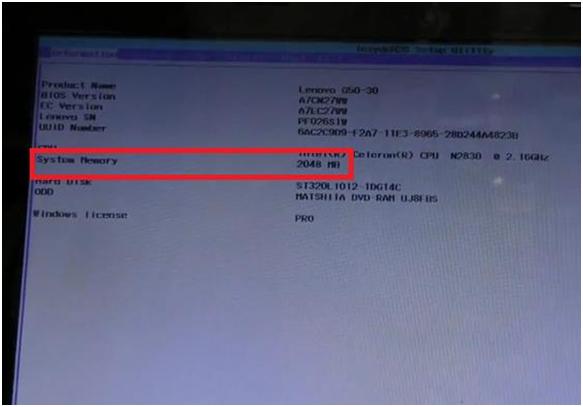
Выключаем ноутбук.
Чтобы снять заднюю крышку ноутбука, необходимо выкрутить три винтика, которые указаны на изображении снизу.

Потом сдвигаем крышку.
Под крышкой видим следующую картину.

Под цифрой 1 видим блок с установленным в нем модулем памяти. Второй отдел пустой. В нем, по идее, может быть еще одно крепление под модуль памяти.
Снимем для проверки верхний модуль памяти. Для этого отожмем крепления по бокам. Они отмечены на изображении ниже.

Вынимаем модуль памяти. Никаких трудностей здесь возникнуть не должно.

На нем видно, что память, как и указано в BIOS, составляет 2 гигабайта. Частота – 12800 (на рисунке – немного правее отмеченного красным объема памяти).
Попытаемся установить три разных модуля памяти.

Слева вверху 4-хгигабайтный модуль ELPIDA с частотой 12800. Правее от него 8-мигигабайтный модуль AMD RADEON с частотой 1600. Ниже 4-хгигабайтный модуль памяти MICRON, также с частотой 12800.
Пробуем вставить по очереди указанные модули памяти и запустить ноутбук с каждым из них.
В итоге, из этих трех модулей памяти, ноутбук определил и запустился только с модулем памяти MICRON. На два других модуля памяти ноутбук не отреагировал.
Включив ноутбук с модулем MICRON, входим в BIOS.
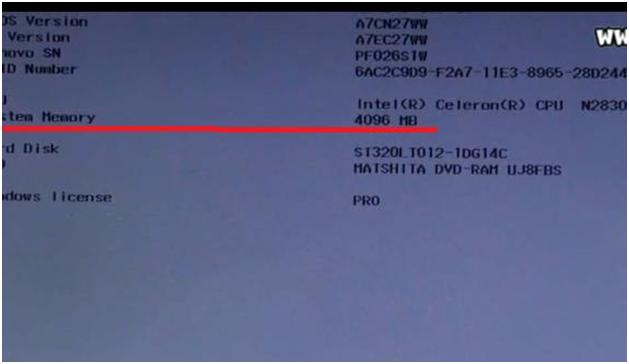
На изображении выше видно, что ноутбук определил объем системной памяти как 4 гигабайта, что и было указано на модуле.
В связи с тем, что не каждый модуль памяти виден ноутбуку, при появлении желания увеличить ее объем, желательно сразу протестировать, модули памяти каких фирм подходят вашему ноутбуку.
Ссылка на видеоинструкцию: